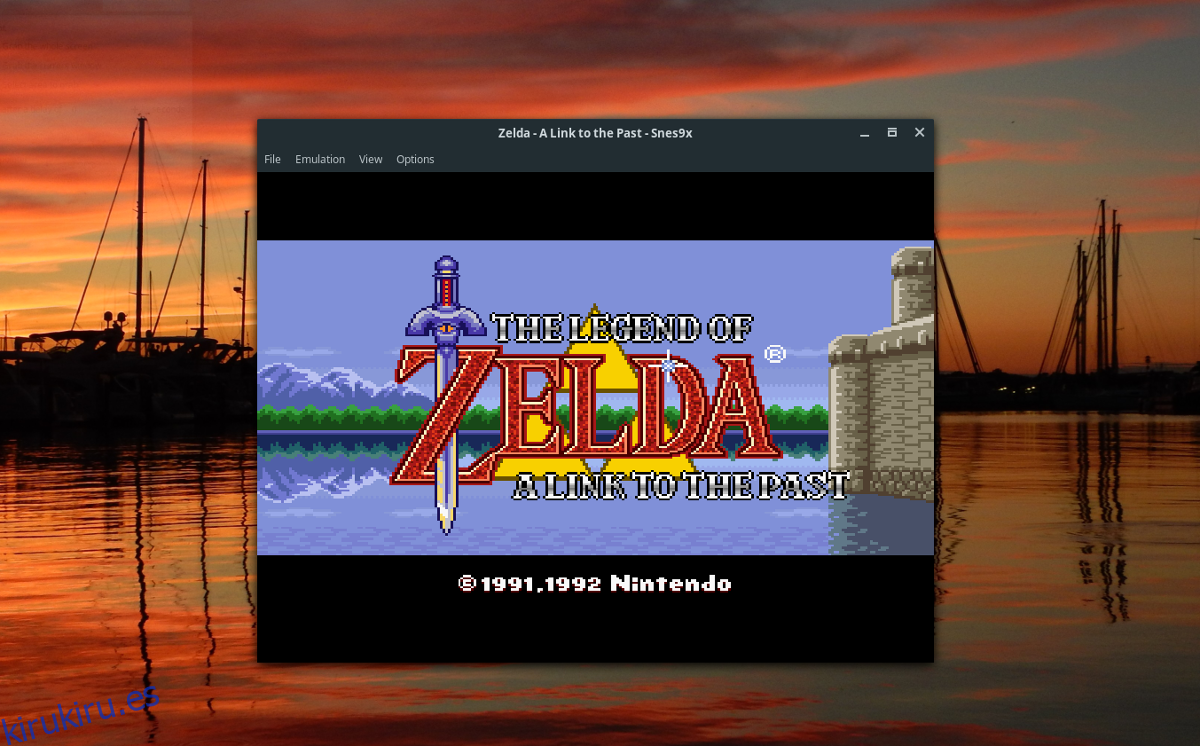La emulación es una tecnología maravillosa que los fanáticos de los videojuegos pueden usar para estudiar y disfrutar de los juegos antiguos de las consolas de videojuegos, especialmente los que ya no están en producción. Una de las consolas más populares para emular, especialmente en la plataforma Linux, es Super Nintendo. Cuando se trata de jugar juegos de Super Nintendo en Linux, no hay escasez de emuladores de SNES, pero la mejor y más fácil aplicación de la plataforma es Snes9x. Tiene una GUI fácil de usar, con un montón de configuraciones diferentes, soporte para guardar estados, opciones de renderizado, gamepads y más.
Nota: kirukiru.es de ninguna manera alienta o aprueba la descarga o distribución ilegal de archivos ROM para SNES. Si eliges instalar SNES9x, usa tus propias ROM de juegos que hayas respaldado en tu PC, legalmente.
Tabla de contenido
Ubuntu, Debian y otros Linux a través de Flatpak
A pesar de que Ubuntu y la base de paquetes Debian en general suelen recibir la mayor atención de los desarrolladores de software de Linux, actualmente no existe una versión de Snes9x empaquetada para estas distribuciones populares. No hay PPA disponibles para Ubuntu y no hay indicios de que esto vaya a cambiar. Además, no hay repositorios de software de Debian independientes que se puedan agregar, ni hay archivos de paquetes DEB que nadie pueda buscar.
Antes de los formatos modernos de paquetes universales de Linux, esto sería un problema real. Sin embargo, hoy en día, los fanáticos de Snes9x pueden instalarlo fácilmente sin tener que depender de su sistema operativo. Esto significa que los usuarios de Ubuntu y Debian (así como cualquier distribución de Linux que pueda ejecutar Flatpak) también pueden disfrutar de este maravilloso emulador.
Nota: las siguientes instrucciones requieren configurar Flatpak antes de continuar.
Primero, agregue el repositorio Flathub a su configuración Flatpak. Esto no es necesario, pero agregará más fuentes de software a su distribución de Linux. En lugar de solo ver aplicaciones en el software Gnome (y en otros lugares), también verá todas las aplicaciones desde allí.
sudo flatpak remote-add --if-not-exists flathub https://flathub.org/repo/flathub.flatpakrepo
Con Flathub presente, podemos continuar y descargar el paquete Snes9x y guardarlo localmente. Para que quede claro, puede instalar el paquete de forma remota a través de la URL, pero es mejor simplemente descargar el archivo. De esta forma, puede guardarlo para una fecha posterior o instalarlo en varias computadoras.
wget https://flathub.org/repo/appstream/com.snes9x.Snes9x.flatpakref
Usando el comando CD, vaya al directorio de Descargas.
cd ~/Downloads
Dentro de la carpeta de descarga, instale el paquete Snes9x:
sudo flatpak install com.snes9x.Snes9x.flatpakref
Cuando finalicen los comandos, Snes9x estará listo para usarse. Entienda que en algunos entornos de escritorio, el acceso directo al programa no aparecerá hasta que cierre la sesión y vuelva a iniciarla.
Arch Linux
sudo pacman -S snes9x-gtk
Fedora
No podrá instalar Snes9x en su PC Fedora Linux desde el primer momento. Fedora no distribuye programas que no sean libres. En cambio, Snes9x se puede instalar en Fedora a través de un repositorio RPM de terceros no gratuito. Para que funcione, siga estos pasos.
Primero, diríjase al sitio web de RPM Fusion y seleccione su versión de Fedora. Al momento de escribir este artículo, Fedora 24-27 y Fedora Rawhide tienen soporte.
Haga clic en el enlace de descarga para obtener el RPM no gratuito y descargarlo en su PC. Una vez descargado, abra un terminal y use el comando CD para ingresar a la carpeta Descargas.
cd ~/Downloads
Una vez dentro de la carpeta Descargas, instale el paquete RPM Fusion para habilitar el repositorio no gratuito en su sistema.
sudo dnf install rpmfusion-nonfree-release-*.noarch.rpm
Ahora, instale Snes9x:
sudo dnf install snes9x-gtk
OpenSUSE
Los fanáticos de SUSE que buscan que este emulador de SNES funcione en su sistema operativo no necesitan preocuparse por nada, ya que el programa está en OpenSUSE Build Service. Para instalarlo, ir a esta pagina, seleccione su versión del sistema operativo y haga clic en el botón «Instalación con 1 clic» para que todo funcione.
Jugar juegos con Snes9x
Jugar un juego con Snes9x comienza cargando una ROM en la aplicación. Para hacer eso, tome una ROM y colóquela en su PC. Desde allí, abra Snes9x en su PC con Linux y haga clic en «Archivo». En este menú, busque y haga clic en «Abrir imagen de ROM». Utilice el explorador de archivos que se abre para buscar el archivo ROM en su computadora y seleccione «abrir».
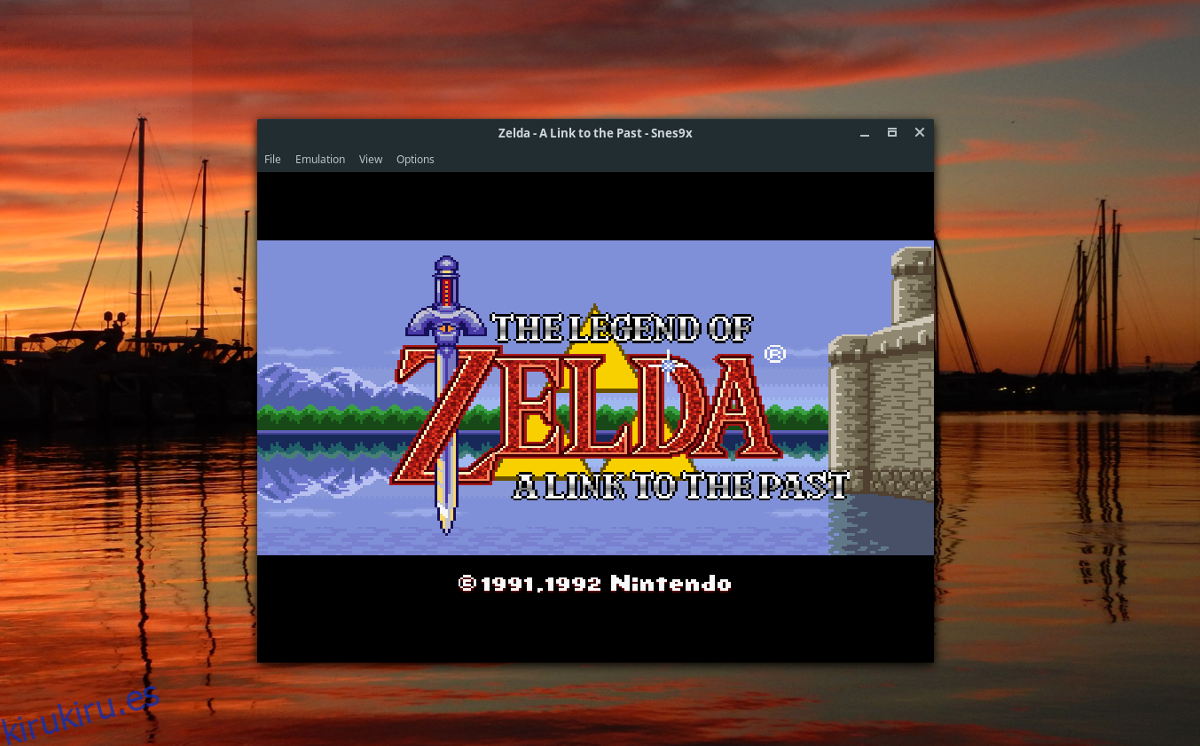
Una vez abierto, Snes9x cargará instantáneamente la ROM.
Nota: para poner el emulador en modo de pantalla completa, haga clic en el menú «Ver», luego seleccione «pantalla completa». Déjelo presionando ESC en el teclado.
Mandos para juegos
La aplicación Snes9x tiene soporte para game-pads. No se necesitan controladores. Simplemente conecte su controlador de juego favorito y, siempre que ya funcione en Linux, funcionará con el emulador.
Para asignar controles desde el emulador a su controlador, busque y haga clic en «Opciones», luego seleccione «preferencias».
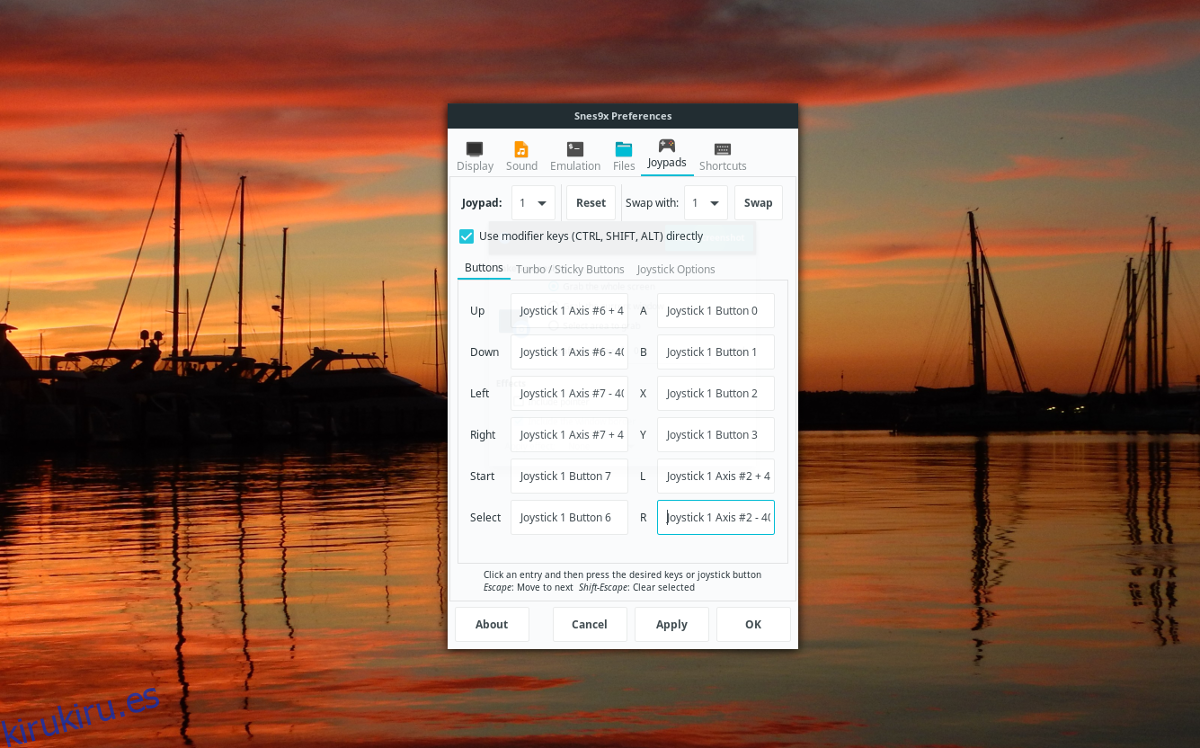
En el área de preferencias, haga clic en el icono del controlador con «Joypads» al lado para configurar el controlador. En el menú, haga clic en “ARRIBA” con el mouse y luego presione el botón que desea que “ARRIBA” esté en el controlador.
Desde aquí, SNes9x le pedirá que asigne cada control, uno tras otro. Cuando termine, haga clic en «Aplicar».
Guardando Gamea
¿Necesitas guardar tu juego? He aquí cómo hacerlo en el emulador. Primero, salga del modo de pantalla completa (si lo está usando) presionando la tecla ESC. Luego, haga clic en «Archivo», luego seleccione «Guardar estado». Selecciona una ranura para guardar el juego.
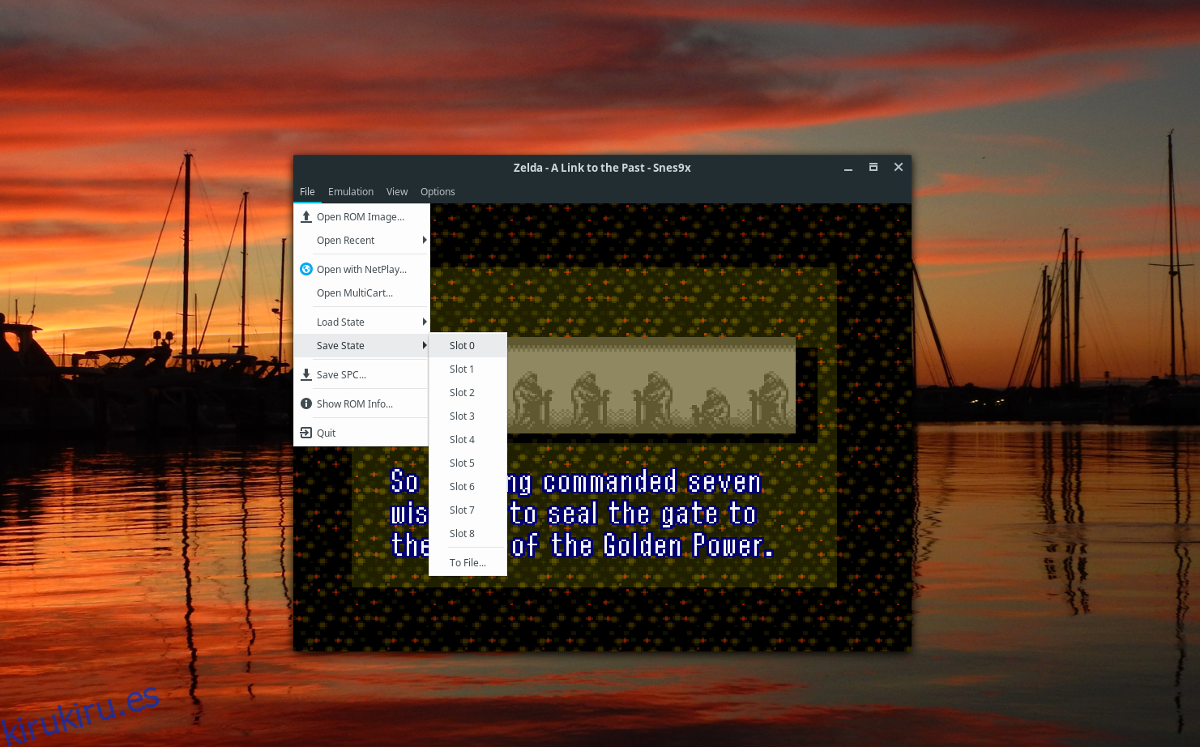
Para cargar el estado, repita el mismo proceso, excepto que seleccione «Cargar estado» en lugar de «Guardar estado».